机械键盘对电脑用户而言,是非常有益的工具。它们不仅能帮助使用者快速且高效地完成文字输入工作,还能通过按键的快速精准反馈,提供卓越的游戏体验。此外,机械键盘的独特之处在于按键时所带来的触感和声音,这几乎是每个人都喜欢它们的理由。然而,有时用户可能会因输入错误或单次按键却出现多次输入而感到困扰。这类问题如果持续发生,可能会扰乱日常工作流程,从打字到游戏,都可能受到影响,使用户感到沮丧。别担心,我们在这里为您提供帮助。本文将介绍多种方法,帮助您修复机械键盘的双击问题。请继续阅读,按照以下方法和步骤,解决键盘重复输入的问题。

如何解决 Windows 10 中机械键盘的重复输入问题
首先需要明确的是,尽管机械键盘相比薄膜键盘或其他类型的键盘更为可靠和精准,但它们并非完美无瑕。用户最常遇到的问题之一就是按键抖动,即单次按键却注册为多次输入。这种“喋喋不休”的问题可能由多种原因引起,以下列举一些常见情况:
- 键盘长时间累积灰尘,可能会导致按键抖动。
- 键盘本身的机械结构存在缺陷,也可能引发双击问题。
- 不当使用键盘,例如用力敲击键盘或将键盘重摔,都可能导致问题出现。
- 过时的键盘驱动程序也是问题频发且持续存在的原因之一。
- 虽然不是最常见的原因,但根据观察,当环境温度过高或湿度过大时,机械键盘的按键可能会出现故障。
- 此外,某些不正确的键盘设置也可能导致按键执行双重输入。
接下来,让我们一起探讨如何使用以下几种有效方法来修复 Windows 10 中机械键盘的重复输入问题。
方法一:基础故障排除步骤
在尝试更复杂的解决方案之前,让我们先从一些基本的故障排除步骤入手,看看是否能解决键盘输入多个字母的问题。
1. 重新启动电脑:这是一个简单的步骤,但它可以帮助您刷新整个系统,修复一些看似更严重的问题,并重新配置连接的附件,例如我们正在讨论的键盘。您可以参考我们关于如何重启 Windows 电脑的指南来解决问题。
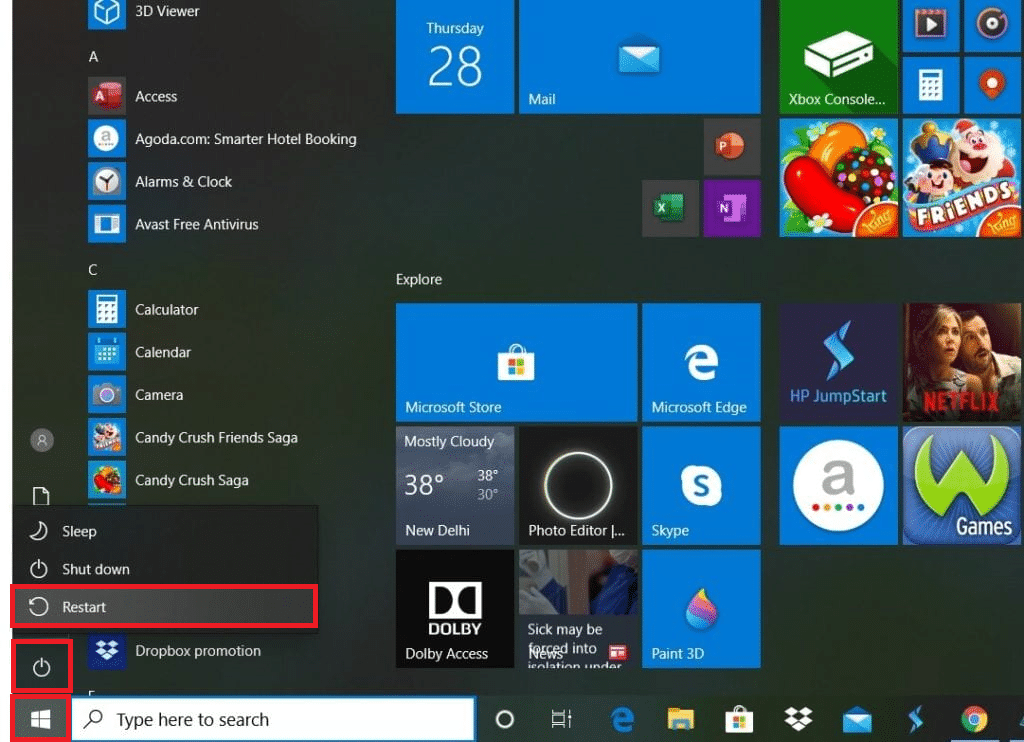
2. 使用压缩空气或气罐:如前所述,灰尘也可能是导致键盘抖动的原因之一。因此,可以使用压缩空气或气罐来清除键盘开关下方缝隙中积聚的灰尘。它们可以深入到这些小缝隙中,将灰尘吹走。虽然可能不能直接解决问题,但它确实可以清洁键盘,从而预防将来发生类似问题。
方法二:运行键盘疑难解答
通过运行键盘疑难解答,您可以修复机械键盘的重复输入问题,尤其当问题与硬件或配置相关时。 请阅读并按照以下步骤来运行键盘疑难解答。
1. 同时按下 Windows 键 + I 键,打开设置应用程序。
2. 点击“更新和安全”选项,如下图所示。
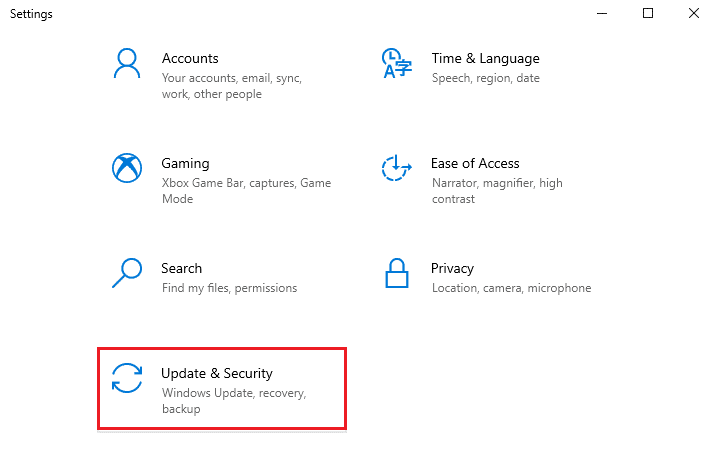
3. 点击左侧窗格中的“疑难解答”选项卡。
4. 然后,选择“键盘”选项,并点击“运行疑难解答”。
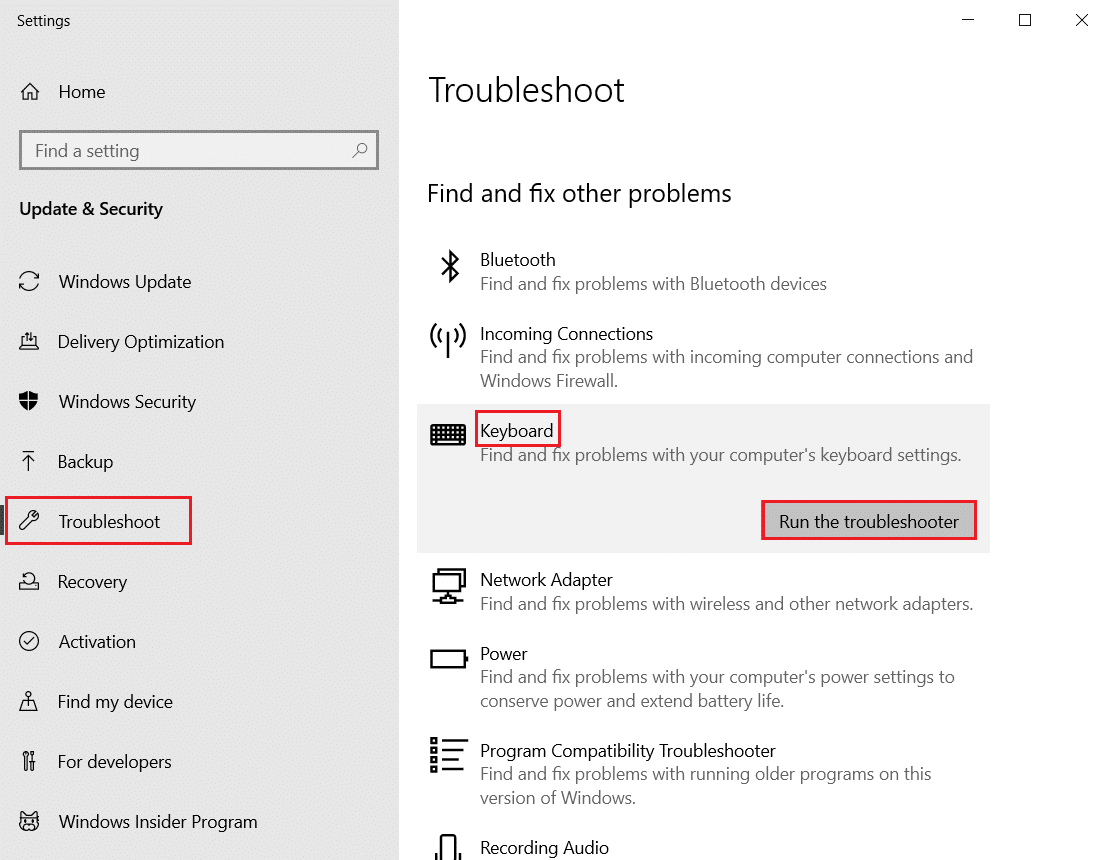
5A. 扫描完成后,键盘疑难解答会显示推荐的修复方案。 点击“应用此修复”选项,并按照屏幕上的指示操作,解决问题。
5B. 如果扫描过程中未发现任何问题,系统将显示“无需更新或更改”的消息,如下图所示。
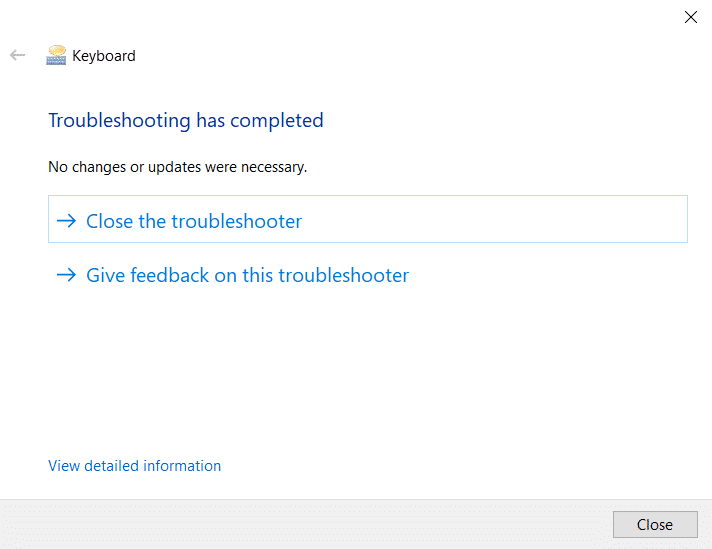
方法三:调整键盘重复延迟
有时,错误的键盘设置(例如键盘重复延迟)可能会引发按键抖动问题。 您可以手动调整延迟来解决此问题。
1. 在 Windows 搜索栏中输入“控制面板”,然后点击“打开”,如下图所示。
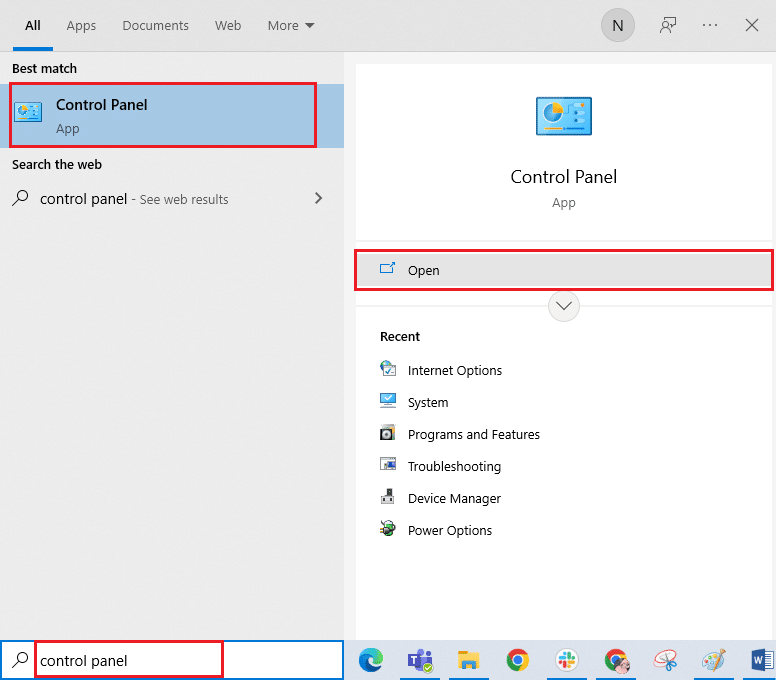
2. 将查看方式设置为“大图标”,找到并点击“键盘”选项,如下图所示。
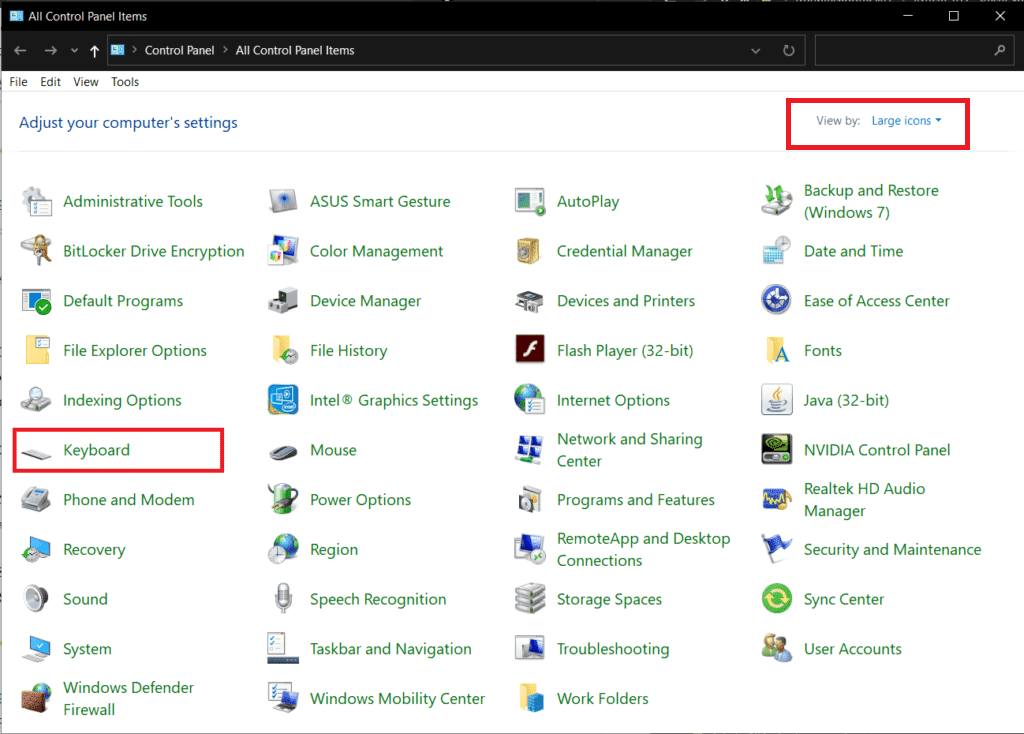
3. 点击“速度”选项卡,在“字符重复”下,将“重复延迟”滑块从“短”调整为“长”,将“重复率”从“快”调整为“慢”,如下图所示。
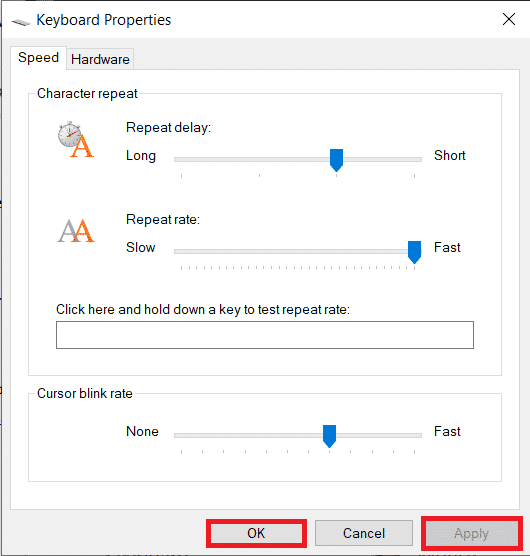
4. 然后,点击“应用” > “确定”,如上图所示。
5. 重新启动系统,以使更改生效,并查看问题是否得到解决。
方法四:修改键盘响应的注册表
您还可以通过修改注册表中的 AutoRepeatDelay、AutoRepeatRate 和 BounceTime 值来修复机械键盘的双击问题。 请阅读并按照以下步骤进行操作。
注意:注册表是 Windows 10 系统的重要数据库。对其进行任何不当的更改都可能导致日后出现严重问题。 因此,建议在操作前备份注册表以确保安全。 您可以参考我们关于如何在 Windows 上备份和还原注册表的指南。
1. 同时按下键盘上的 Windows 键 + R 键,启动运行对话框。
2. 输入“regedit”,然后点击“确定”打开注册表编辑器。
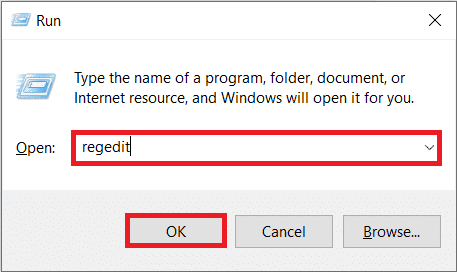
3. 在注册表编辑器中,导航到以下文件夹路径。
HKEY_CURRENT_USERControl PanelAccessibilityKeyboard Response
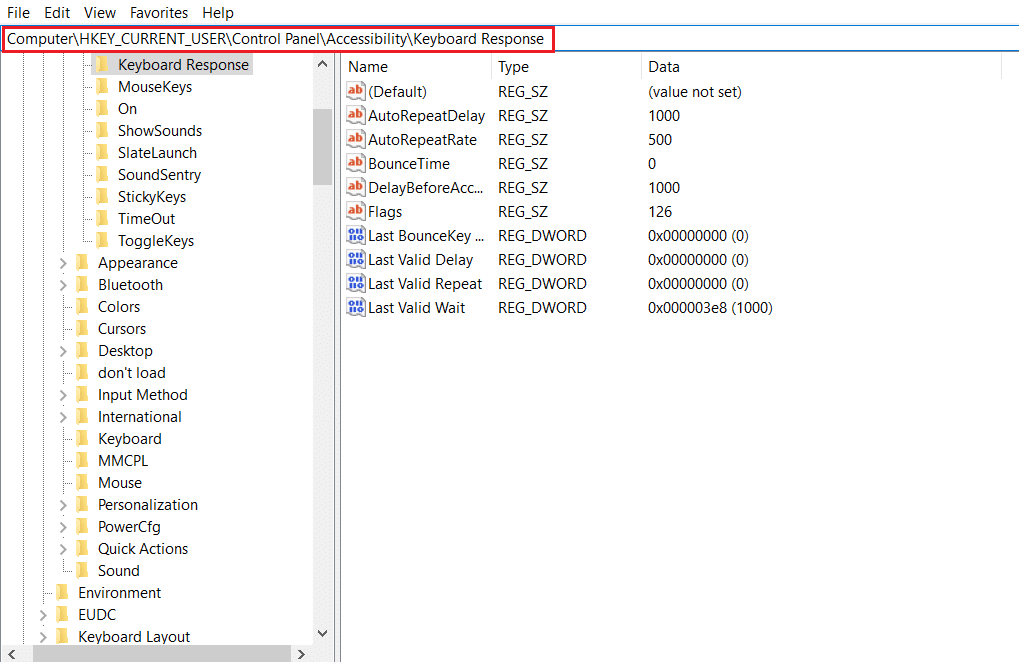
4. 双击右侧窗格中的“AutoRepeatDelay”选项,如下图所示。
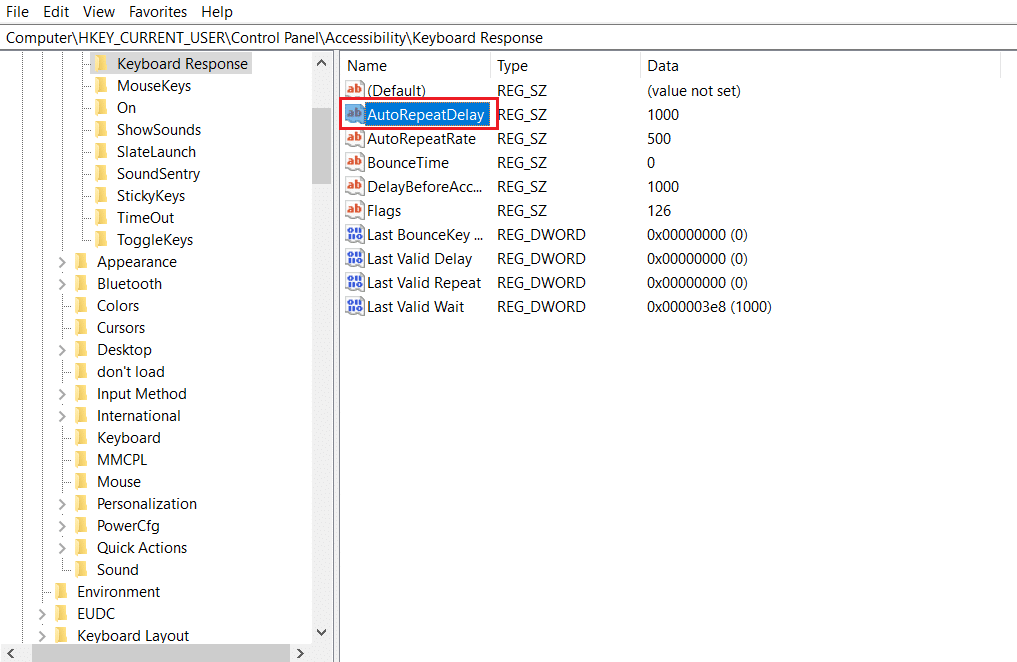
5. 此时会弹出编辑字符串窗口。 在“数值数据”框中,将值更改为 500,然后点击“确定”,如下图所示。
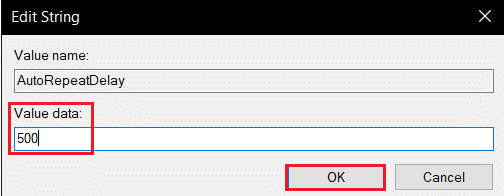
6. 现在,双击“AutoRepeatRate”选项。
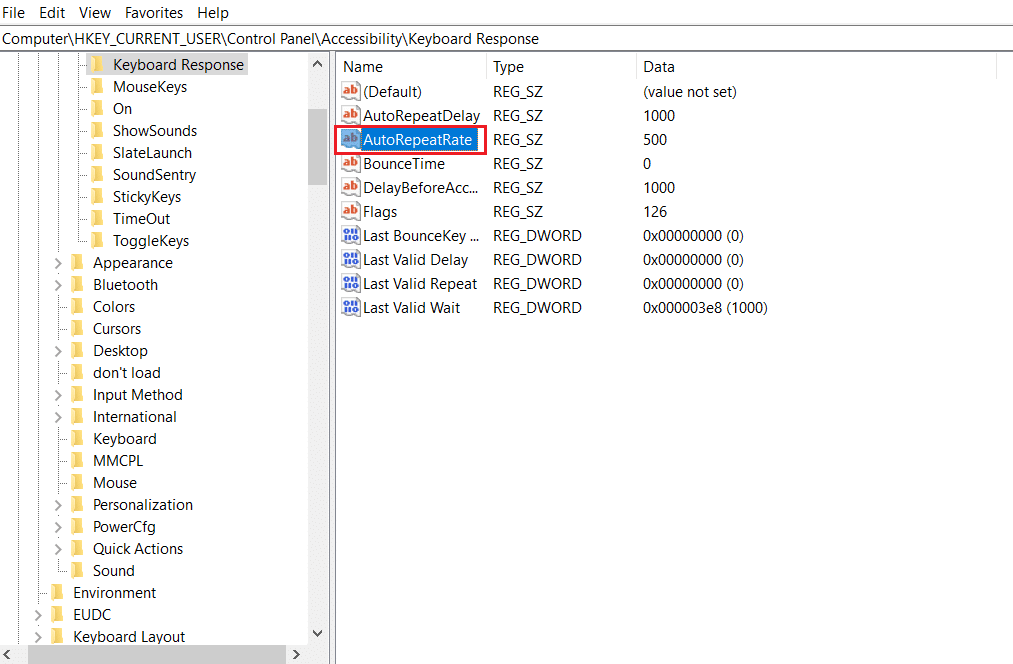
7. 将数值数据设置为 50,然后点击“确定”。
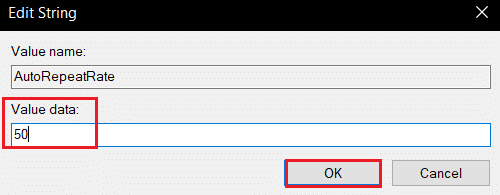
8. 最后,双击“BounceTime”选项。
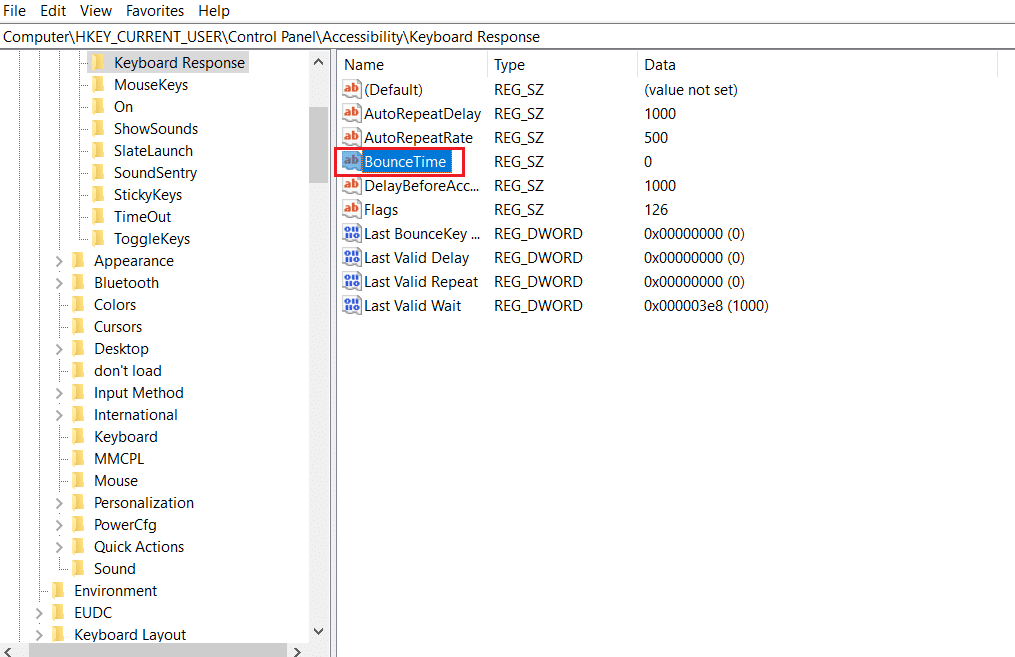
9. 将数值数据更改为 50,然后点击“确定”。
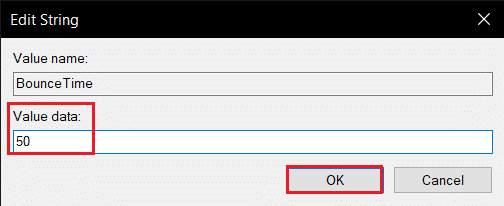
10. 完成这些步骤后,重新启动电脑以应用更改。
方法五:更新键盘驱动程序
如果键盘驱动程序过时,经常会出现键盘抖动问题。 驱动程序的不兼容会导致系统与键盘的配置不当,进而引发键盘上的重复输入问题。 因此,您必须更新键盘驱动程序以避免此类问题。
1. 按 Windows 键,输入“设备管理器”,然后点击“打开”。
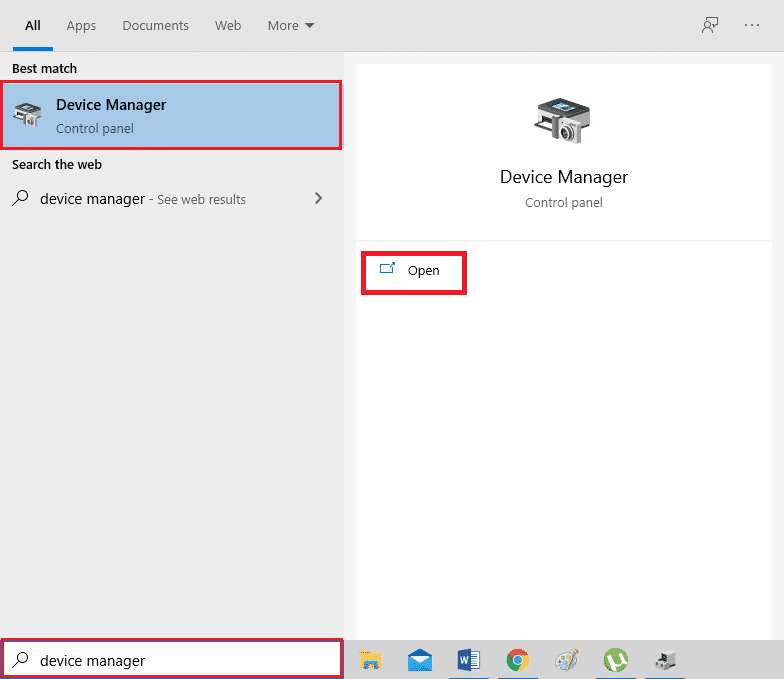
2. 现在,找到并双击“键盘”下拉菜单将其展开。
3. 右键点击所需的键盘设备(例如“标准 PS/2 键盘”),然后点击“更新驱动程序”选项,如下图所示。
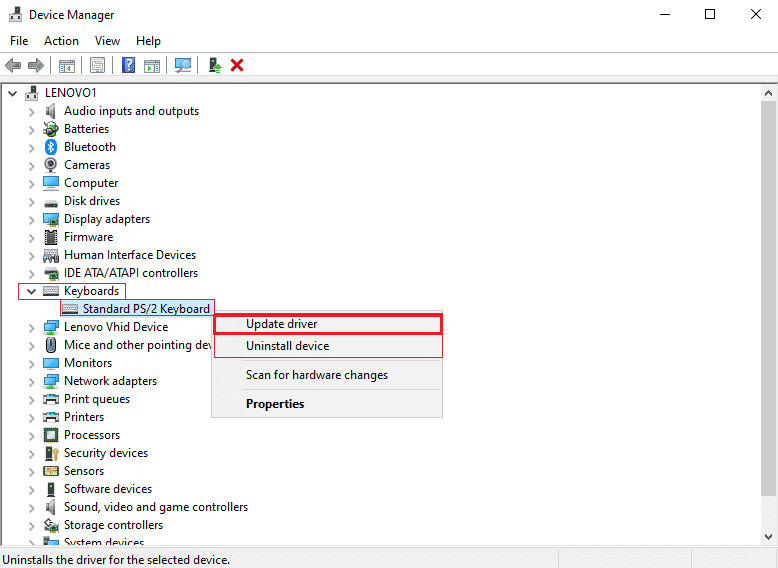
4. 现在,点击“自动搜索驱动程序”选项。
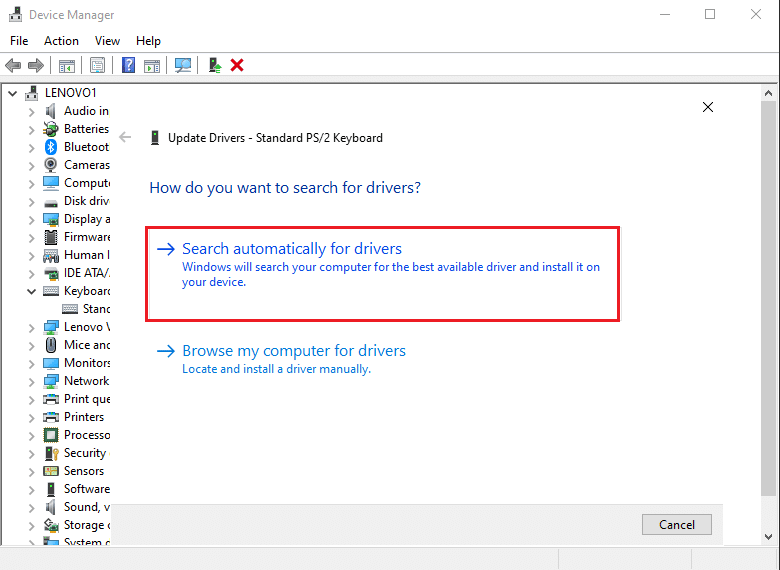
5A. 系统会自动将键盘驱动程序更新到最新版本。
5B. 或者,屏幕上会显示此消息:“已为您设备安装了最佳驱动程序”。 点击“关闭”选项。
6. 最后,重新启动电脑 以应用更新。
方法六:更换键盘按键
如果重复输入问题仅在几个键盘按键上持续存在,则最好更换这些按键。但是,您需要事先了解如何更换按键。更换热插拔键盘的按键很容易,但对于其他键盘,您需要具备焊接知识,因为您必须先拆焊然后重新焊接按键开关。 阅读我们关于键盘工作机制的指南,以了解更多信息。

方法七:更换键盘
当您确定键盘上的几乎每个按键在使用时都会出现双击问题时,最好更换整个键盘。 如果您是最近购买的键盘且还在保修期内,更换起来会比较容易。

***
至此,您已经了解如何解决机械键盘双击问题了。 上述方法和步骤确实有助于找出问题原因并最终解决问题。您可以在本文的评论区向我们分享您的任何疑问,并提出您希望我们接下来探讨的主题建议。